LinkedIn est l’endroit où vous pouvez établir une présence en ligne pour votre carrière grâce à ses nombreuses fonctionnalités. Bien que la plateforme vous permette d’entrer en contact avec des personnes qui suivent le même parcours professionnel que vous, il s’agit davantage d’un outil que d’une plateforme sociale, ce qui explique qu’elle vous propose un plan de base et un plan premium pour vous permettre d’accéder à davantage de fonctionnalités qui vous permettront de créer de meilleures opportunités pour votre carrière.
Messages InMail de LinkedIn
Les messages InMail font partie de la formule premium à laquelle vous souscrivez sur LinkedIn. En fonction de la formule à laquelle vous souscrivez, vous recevez entre 5 et 30 messages par mois.
Ces messages InMail vous permettent d’envoyer un message à toute personne possédant un compte sur LinkedIn, ce qui est particulièrement utile pour les entreprises.
Les messages InMail ont un taux d’ouverture de 85 % et un taux de clics d’au moins 5 %. En outre, lorsque quelqu’un vous envoie un message InMail, celui-ci apparaît avec une étiquette InMail qui le différencie d’un message LinkedIn normal que vous recevrez de votre connexion.
Et si vous êtes celui qui envoie le message InMail, LinkedIn vous récompense avec plus de crédits si le destinataire répond dans les 90 jours.
La fonction InMail s’accompagne également d’analyses qui vous permettent de suivre la progression de vos messages en termes de taux d’ouverture et de taux de clics.
Qu’est-ce que LinkedIn InMail ?
Combien de messages InMail pouvez-vous envoyer par mois ?
Les messages InMail se présentent sous la forme de crédits ; pour un crédit, vous pouvez envoyer un message InMail.
Lorsque vous vous abonnez à un plan premium, vous obtenez un certain nombre de crédits qui sont présentés ci-dessous :
Les Essentiels Premium : Vous obtenez 5 crédits InMail par mois. Premium Business & Premium Pro : Vous obtiendrez 15 crédits InMail par mois. Recruiter Lite : Vous recevrez 30 crédits InMail par mois. Sales Navigator Core : Vous recevrez 50 crédits InMail par mois.
Si vous gagnez des crédits InMail qui ne font pas partie de vos abonnements, ils expirent dans les 90 jours.
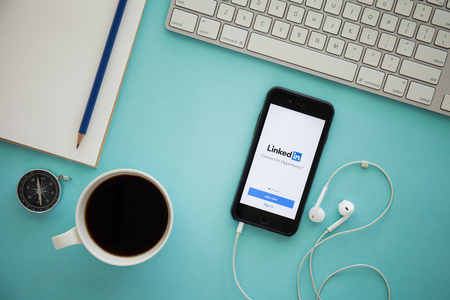
Comment envoyer un message InMail sur LinkedIn ?
Vous pouvez envoyer un message InMail comme un message normal sur LinkedIn.
Les étapes à suivre pour envoyer un message sont indiquées ci-dessous :
Lancez l'application LinkedIn ou connectez-vous au site Web avec un navigateur de bureau/mobile. Connectez-vous à votre compte premium. Recherchez la personne à laquelle vous souhaitez envoyer un message (connectée ou non). Ouvrez la page de son profil et cliquez sur l'onglet "Message". Vous verrez le nombre de crédits InMail qu'il vous reste pour pouvoir taper votre message et l'envoyer.
Un message InMail peut contenir jusqu’à 2000 caractères et, lorsque vous l’envoyez, il s’affiche avec l’étiquette « InMail ». Notez que si quelqu’un a choisi de ne pas recevoir de messages InMail, vous ne pourrez pas lui envoyer de message, quel que soit le plan premium auquel vous avez souscrit.
Qu’est-ce que LinkedIn Premium ?
Comment désactiver la réception de messages InMail provenant de comptes
Vous pouvez choisir de ne pas recevoir de messages InMail provenant de votre compte LinkedIn. Vous pouvez le faire indépendamment du fait que votre compte soit un compte de base ou un compte premium.
Voici les étapes à suivre pour désactiver cette fonction :
Connectez-vous à votre compte depuis un ordinateur de bureau ou un appareil mobile et sélectionnez l'onglet "Moi". Accédez à l'onglet "Paramètres et confidentialité". Faites défiler jusqu'à l'onglet "Communications". Dans la section des préférences, appuyez sur "Modifier" à côté de "Message des membres et partenaires". Sélectionnez "Non" sous l'onglet qui demande "Autoriser d'autres personnes à vous envoyer des InMails ?".
C’est quoi un InMail sur LinkedIn ?

Comment rédiger un bon message InMail ?
La première étape consiste à savoir que votre message est limité à 2000 caractères.
Par conséquent, tout ce que vous avez prévu ne doit pas dépasser cette limite, et vous devez tenir compte de ces conseils importants.
Commencez toujours par un objet accrocheur. Dites au destinataire pourquoi vous envoyez le message dans les deux ou trois premières lignes. Personnalisez le message. Allez droit au but dans le corps de votre message (inutile d'épuiser le nombre de 2000 caractères). Faites une conclusion qui leur permette de répondre.
Pourquoi je ne peux plus me connecter à LinkedIn ?
Conclusion
Vous savez maintenant ce qu’est un message InMail, comment vous pouvez en obtenir un et le potentiel qu’il vous offre en tant que marque/entreprise/individu.
